DreamHost 검토: 초보자를 위한 저렴하고 쉬운 호스팅 2024
게시 됨: 2024-04-29정직한 DreamHost 리뷰를 찾고 계십니까? 그렇다면 더 이상 보지 마십시오.
DreamHost는 간단 하고 저렴한 웹사이트 플랫폼을 찾는 초보자를 위한 매력적인 웹 호스팅 제공업체입니다. 의심의 여지 없이 WordPress.org에서 권장하는 호스팅 제공업체 중 하나입니다.
이와 함께 DreamHost는 다양한 웹 사이트 요구 사항을 충족합니다. 품질 에 타협하지 않는 다양한 포괄적인 호스팅 솔루션을 제공합니다. 또한 다양한 고급 도구 와 최고의 지원을 받을 수 있습니다.
그러나 DreamHost는 약속을 지키나요? 두려워하지 마십시오. DreamHost를 테스트하여 기능, 유용성 및 가격을 조사했습니다.
이제 DreamHost 리뷰를 시작하겠습니다!
전체 평가
DreamHost 는 초보자를 위한 가장 저렴하고 사용하기 쉬운 웹 호스팅 서비스 중 하나입니다. 전반적으로 다양한 비즈니스 및 사이트의 요구 사항을 충족하는 여러 웹 호스팅 솔루션을 제공합니다. 이들 각각에는 놀라운 기능이 포함되어 있습니다.
또한 DreamHost는 5731개의 고객 리뷰를 기반으로 Trustpilot에서 별 5개 중 4.7개의 뛰어난 점수를 받았습니다. 마찬가지로, 131개의 고객 리뷰를 기준으로 G2 리뷰에서 별 5개 중 평균 3.9 점을 받았습니다. 정말 놀랍지 않나요?
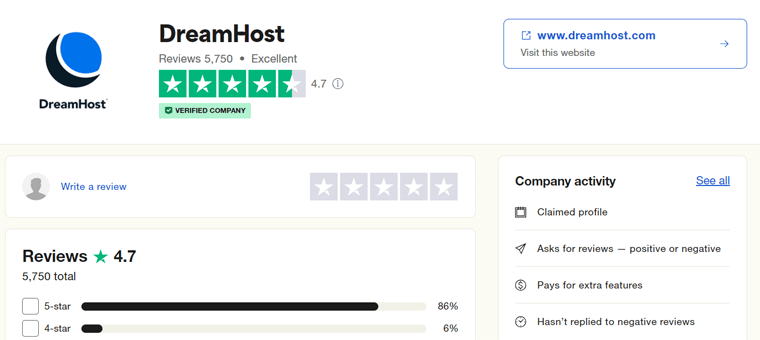
우리의 관점이 무엇인지 생각해 보세요.
DreamHost에 별점 5점 만점에 4.5점을 주겠습니다. 다른 0.5 등급을 차감하는 이유는 제한된 수의 데이터 센터 위치와 추가 비용이 드는 일부 기능 때문입니다.
하지만 DreamHost는 초보자를 위한 저렴하고 사용하기 쉬운 호스팅 옵션일까요? 확실히 그렇습니다! 귀하의 사이트에 저렴한 가격 계획과 사용하기 쉬운 기능을 제공합니다.
특히 환불 보장 정책을 염두에 두고 DreamHost를 사용해 보세요. 공유 호스팅은 97일을 제공하는 반면 다른 호스팅은 30일을 제공합니다. 이 시간 동안 해당 호스트가 원하는 호스트인지 확인하세요. 그렇지 않은 경우 호스팅 비용을 전액 환불받으세요.
DreamHost의 장점과 단점
리뷰를 시작하기 전에 DreamHost의 장단점을 간단히 살펴보세요!
DreamHost의 장점
- 공유 호스팅 계획에서 97일 환불 보장 정책을 제공합니다.
- 수상 경력에 빛나는 서비스를 제공하는 공식 WordPress.org 추천입니다 .
- 첫 해에는 무료 도메인을 제공하고 SSL (Secure Socket Layer) 인증서를 제공합니다.
- 무제한 트래픽을 지원하므로 귀하의 웹사이트가 언제든지 잘 작동합니다.
- 빠른 웹사이트 개발을 위해 WordPress 웹사이트 빌더를 제공합니다.
- 3년 약정 제도로 합리적인 가격을 제공합니다.
DreamHost의 단점
- 몇 가지 추가 기능을 제공하지만 비용이 많이 듭니다.
- DreamHost는 다른 CMS를 지원하지만 WordPress 사이트 에 중점을 둡니다.
- 데이터 센터 는 2개국에만 있으며 대부분이 미국에 있습니다.
이제 DreamHost에 대한 간략한 개요로 리뷰를 시작하겠습니다. 갑시다!
A. DreamHost란 무엇인가요? – 빠른 개요
DreamHost는 저렴한 가격과 사용자 친화적인 기능으로 유명한 평판이 좋은 웹 호스팅 제공업체입니다. 설립된 지 20여년 만에 개인 사이트와 기업의 초보자와 사이트 오너들에게 인기 있는 선택지로 떠올랐습니다.
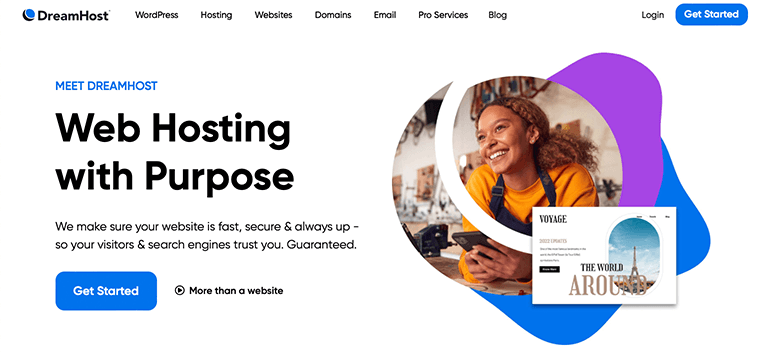
또한 다양한 호스팅 서비스를 제공하는 종합 웹 호스팅 제공업체입니다. 여기에는 공유, VPS(Virtual Private Server), DreamHost 전용, 클라우드 호스팅 등이 포함됩니다. 따라서 사이트 요구 사항에 맞게 맞춤화된 호스팅 옵션을 선택할 수 있습니다.
공식 WordPress.org 권장 사항으로 WordPress Basic, DreamPress 및 DreamHost WooCommerce 호스팅 서비스를 제공합니다. 또한 WordPress 사이트를 즉시 시작할 수 있는 강력한 WP 웹사이트 빌더를 제공합니다.
또한 DreamHost는 도메인 등록 서비스도 제공합니다. 이 계획은 무료 SSL 인증서와 함께 1년 동안 무료 도메인을 제공합니다.
또한 사용자 정의 DreamHost 제어판이 함께 제공됩니다. 호스팅 계정, 도메인, 이메일, 백업 및 기타 기능을 쉽게 관리할 수 있습니다.
또한 계획에 따라 무제한 대역폭과 저장 공간을 얻을 수 있습니다. 따라서 공간이 부족하거나 로딩 시간이 느린 것에 대해 걱정할 필요가 없습니다.
매력적으로 보이죠? 그렇다면 지금 DreamHost를 사용해 보세요!
DreamHost 사용을 시작하려면 가장 적합한 호스팅 솔루션과 계획을 선택하세요. 그러려면 지금 바로 아래 버튼을 누르고 구매 절차를 시작하세요!
전반적으로 초보자를 위한 빠르고 안전한 호스팅입니다. 방법을 알아보려면 계속 읽어보세요!
B. DreamHost의 주요 기능 및 하이라이트
기능 세트를 탐색하는 것은 웹 호스팅 플랫폼을 선택할 때 필수적인 단계입니다. 그래서 우리는 DreamHost의 모든 주요 기능과 하이라이트를 수집하고 나열했습니다.
그것들을 살펴보고 그것이 저렴하고 쉬운 호스팅인지 결정하십시오. 갑시다!
1. 매우 사용하기 쉬운 제어판
DreamHost는 웹 호스팅 계획을 쉽게 관리할 수 있는 맞춤형 제어판을 제공합니다. WordPress 대시보드와 유사한 디자인의 사용자 친화적인 인터페이스를 갖추고 있습니다.
패널에 접속하자마자 왼쪽에서 여러 옵션을 찾을 수 있습니다. 여기에서 사이트, 도메인, 사용자, 호스팅 계정 등을 관리할 수 있습니다.
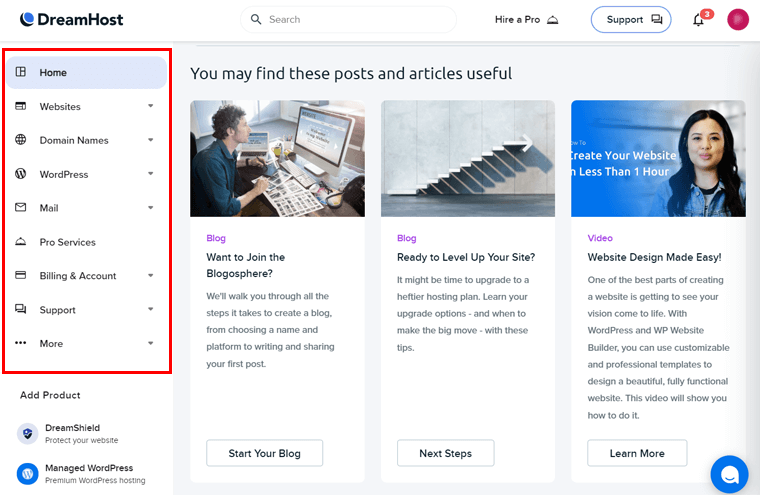
게다가, 새로운 웹사이트를 만드는 과정도 매우 쉽습니다. 새 사이트 추가 옵션을 클릭하고 도메인을 입력한 후 도메인을 생성하거나 기존 도메인을 마이그레이션하면 됩니다.
또한 각 웹사이트를 관리하기 위한 여러 기능이 있습니다. 웹사이트 설정을 열면 상단 표시줄에 옵션이 표시됩니다. 여기에는 웹사이트 파일, 데이터베이스, 업그레이드 호스팅, 준비 환경, 보안 등이 포함됩니다.
전반적으로 초보자도 DreamHost를 사용하여 사이트 관리를 쉽게 시작할 수 있습니다.
여기에서 제어판에 대한 자세한 내용을 알아보세요!
2. 'DreamPress'로 관리형 WordPress 호스팅
DreamHost는 WordPress 웹사이트의 일반 기능을 포함한 WordPress 기본 계획을 제공합니다. 하지만 관리형 WordPress 호스팅을 원한다면 DreamPress를 선택하세요.
DreamPress는 WordPress 사이트에 최적화된 간편한 고성능 호스팅 솔루션입니다. 관리형 WordPress 호스팅 서비스이므로 호스팅 인프라에 대해 걱정할 필요가 없습니다. 당신이 해야 할 일은 사이트에 집중하는 것뿐입니다.
따라서 DreamHost는 최고의 WordPress 호스팅 서비스 중 하나입니다.
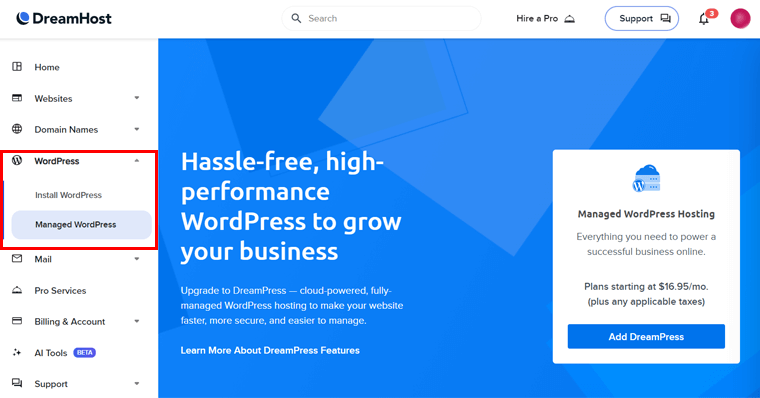
아래 목록은 DreamPress의 최고의 하이라이트 중 일부를 지적합니다.
- 웹사이트 전용 리소스가 포함된 관리형 클라우드 플랫폼을 사용합니다.
- 라이브 웹사이트를 변경하기 전에 새로운 플러그인, 테마 및 코드를 테스트할 수 있는 1-클릭 준비 옵션이 포함되어 있습니다.
- 자동화된 주문형 백업을 수행하여 사이트를 보호하고 복원하세요.
- 무료 우선 순위 WordPress 및 무료 자동 WordPress 마이그레이션을 제공합니다.
- WordPress 핵심 및 보안 업데이트를 관리합니다.
- 강력한 Jetpack 플러그인은 사이트 보호 계획에 사전 설치되어 있습니다.
- 전담 WordPress 지원팀의 지원을 제공합니다.
더 많은 기능을 위해 WordPress 백업 플러그인을 사용할 수도 있습니다.
3. 최적화된 속도와 성능
웹 사이트 속도는 전환 및 검색 엔진 순위에 매우 중요합니다. 이를 고려하여 DreamHost는 계획에 다음과 같은 다양한 속도 및 성능 기능을 제공합니다.
- 내장된 캐싱 기능은 웹사이트 속도를 높이고 더 나은 결과를 제공합니다.
- 최적의 사이트 속도와 보안을 위해 강력한 웹 서버인 NGINX를 사용합니다.
- GZIP 압축을 활성화하면 웹사이트 속도 최적화에 도움이 됩니다.
- 사이트의 SEO 점수를 자동으로 향상시키는 SEO(검색 엔진 최적화) 툴킷을 제공합니다.
- 좋은 성능을 위해 상위 요금제에서 무제한 CDN(Content Network Delivery) 서비스를 제공합니다.
- 이미지를 웹사이트에 빠르게 로드할 수 있도록 이미지 최적화 기능이 포함되어 있습니다.
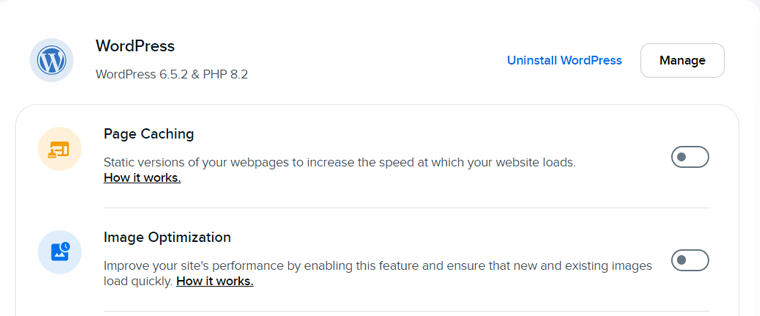
우리는 인기 있는 온라인 도구에서 새로 구축된 DreamHost 웹사이트를 테스트했습니다. Google PageSpeed Insights에서 측정항목은 다음과 같습니다.
- 데스크톱 장치의 사이트 성능에 대한 평균 점수는 100점 만점에 90점입니다.
- 100점 만점은 웹사이트가 최신 산업 표준과 개발 관행을 따르고 있음을 보장합니다.
- 웹사이트 SEO 성능은 100점 만점에 82점이라는 높은 점수를 받았습니다.
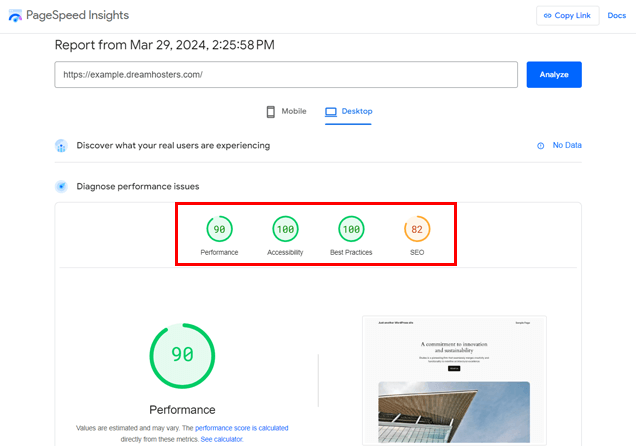
마찬가지로 동일한 DreamHost 웹사이트가 Pingdom에서 테스트되었습니다. 여기서 해당 사이트는 우수한 A97 성능 등급을 받았습니다. 게다가 로딩 시간은 2.23초, 홈페이지 크기는 1.0MB이다.
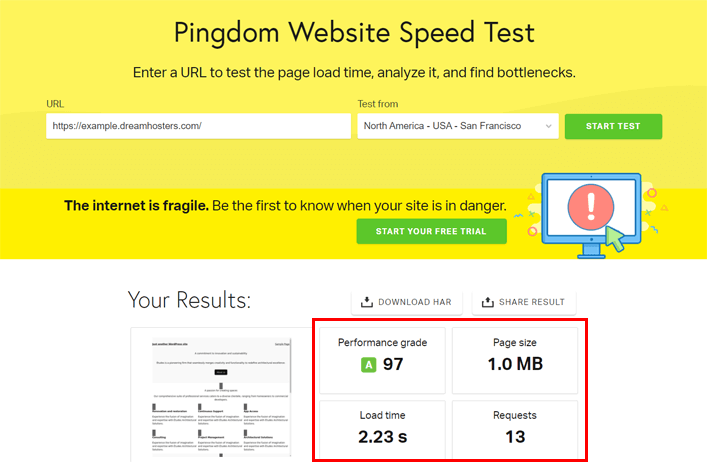
웹사이트 속도를 높이려면 최고의 속도 최적화 플러그인과 최고의 WordPress 캐싱 플러그인을 확인하세요.
4. 빠른 WP 웹사이트 빌더
WordPress는 웹사이트 구축을 위한 끝없는 테마와 플러그인을 제공합니다. 그러나 초보자는 자신의 웹사이트에 가장 적합한 것을 선택할 때 부담감을 느낄 수 있습니다.
걱정하지 마세요. DreamHost는 WP 웹사이트 빌더를 소개합니다. 이 웹사이트 빌더에는 프리미엄 도구와 플러그인 모음이 있어 웹사이트를 더 쉽게 편집하고 관리할 수 있습니다.
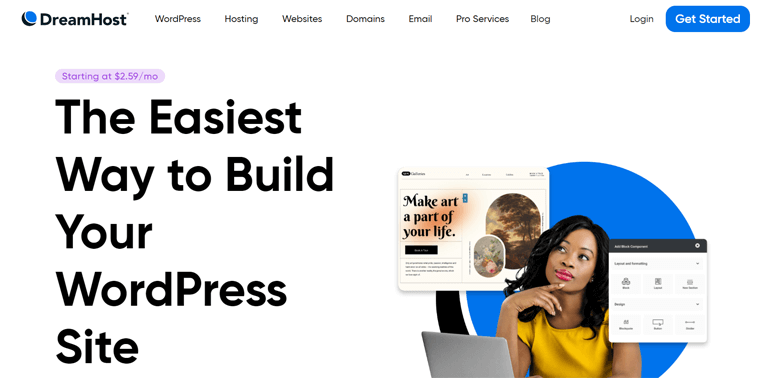
따라서 계획을 선택하고, 테마를 선택하고, 콘텐츠를 만들고, 사이트를 시작하기만 하면 됩니다. 이를 위해 수백 개의 프리미엄 시작 사이트에 액세스할 수 있습니다.
몇 가지 주목할만한 기능은 다음과 같습니다.
- 빠른 시작 영감 마법사: 디자인을 선택하고 기능을 추가하며 주요 사이트 정보를 즉시 입력합니다.
- 게시물 및 페이지 빌더: 간단한 옵션과 고급 옵션이 모두 있는 디자인 블록과 드래그 앤 드롭 편집기의 조합입니다.
- SEO 제안자: 가시성을 위해 웹사이트 빌더에서 바로 SEO 팁을 제공합니다.
5. 강력한 보안 기능
보안은 안정적인 웹 호스팅 플랫폼을 선택할 때 고려해야 할 주요 요소입니다. DreamHost의 경우 웹사이트에 대한 많은 보안 기능이 포함되어 있습니다.
다음 목록은 중요한 보안 및 개인 정보 보호 기능 중 일부를 나타냅니다.
- Google Authenticator 앱과 YubiKey를 통한 다단계 인증.
- SSH(Secure Socket Shell) 및 OpenSSL과 같은 개발자 기능을 제공합니다.
- 안전한 파일 전송을 위해 SFTP를 자동으로 활성화합니다.
- 각 사이트에 대한 SSL 인증서가 포함된 1년차 무료 도메인 이름입니다.
- DreamCare와 같은 프리미엄 보안 서비스를 제공합니다. 웹사이트 관리, 모니터링, 해킹된 사이트 복구 기능을 제공합니다.
- 무료 WHOIS 개인 정보 보호 기능과 함께 강력한 스팸 방지 정책이 시행됩니다.
- 지속적인 웹사이트 운영을 위해 100% 가동시간 서비스를 보장합니다.
- 사이트 통계는 원시 로그를 제공하고 이에 대한 작업을 수행할 수 있도록 해줍니다.
- 기타 보안 기능으로는 블록 스파이더, 크론 작업, 프록시 등이 있습니다.
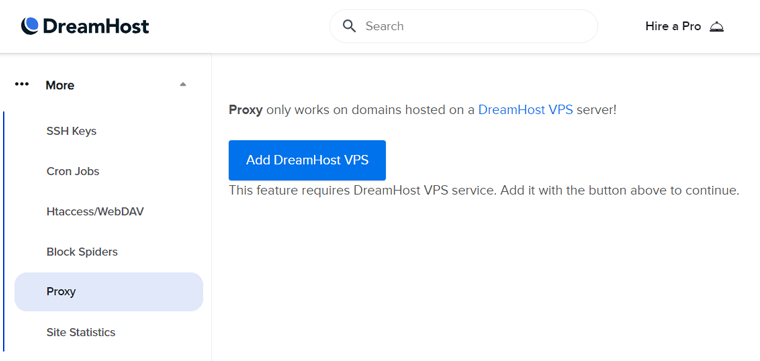
최고의 WordPress 보안 플러그인을 찾고 도메인을 보호하는 방법을 알아보세요.
6. 무료 WordPress 마이그레이션
귀하의 웹사이트를 DreamHost로 이전할 준비가 되셨나요? 뭔지 맞춰봐? DreamHost로의 웹사이트 마이그레이션 프로세스는 매우 쉽습니다.
무료 DreamHost Automated Migration 플러그인을 사용하여 웹사이트를 직접 마이그레이션할 수 있습니다. 이 과정은 빠르고 쉽습니다. 일반적으로 마이그레이션에는 1시간 미만이 소요됩니다. 사이트가 복잡하고 큰 경우에만 더 많은 시간이 걸릴 수 있습니다.
또 다른 방법은 전문 전문가가 웹 사이트를 DreamHost로 마이그레이션하도록 하는 것입니다. 귀하의 개입 없이 전체 웹사이트를 이동할 수 있습니다.
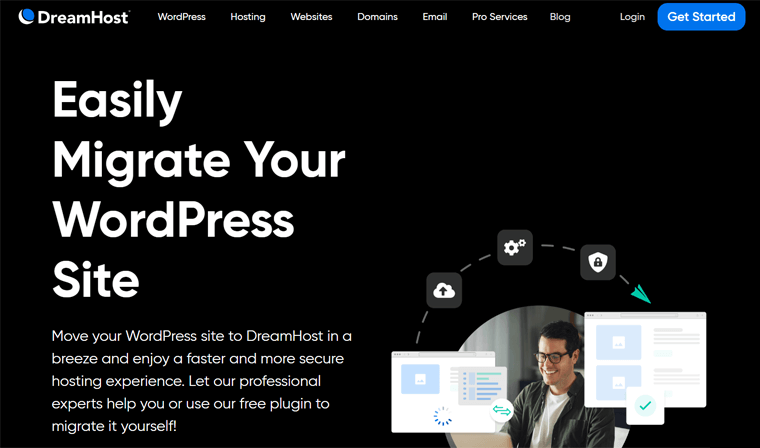
우선순위 전문 사이트 마이그레이션(DreamPress의 경우 무료)에는 영업일 기준 1일이 소요됩니다. 마찬가지로 표준 전문 사이트 마이그레이션에는 영업일 기준 3일이 소요됩니다.
마이그레이션 중에 웹사이트가 다운될지 걱정되시나요? 그냥 분명히 하세요! 직접 마이그레이션하든 마이그레이션 서비스를 사용하든 DreamHost는 잠재적인 가동 중지 시간을 방지하거나 줄이기 위해 DNS를 처리합니다.
특히 나중에 DreamHost 웹 사이트를 다른 플랫폼으로 마이그레이션할 수 있습니다.
이 문서에서 DreamHost 마이그레이션 프로세스가 어떻게 작동하는지 알아보세요.
7. 안정적인 이메일 서비스
앞으로 DreamHost는 귀하의 도메인에 대한 전문 이메일을 제공합니다. 또한 간소화된 구성 도구를 제공합니다. 이를 통해 다음 작업을 수행할 수 있습니다.
- 웹 메일의 폴더 간에 메시지를 끌어다 놓을 수 있습니다.
- 자동 배달 필터를 구성합니다.
- 사용자 정의 별칭을 사용하여 메시지를 라우팅합니다.
또한 노트북, 휴대폰 및 기타 모바일 장치를 동기화하는 IMAP을 지원합니다. 또한 받은 편지함을 스팸, 바이러스 및 기타 위협으로부터 안전하게 보호하는 무료 인바운드 스팸 필터링 기능도 제공됩니다.
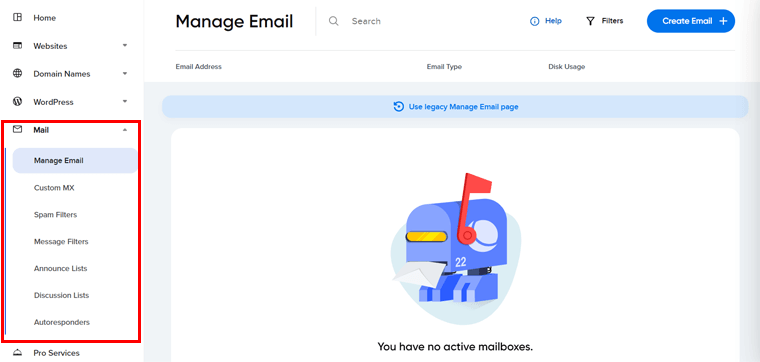
또한 쉽게 메일을 전달할 수 있도록 계정에 공지 사항 및 토론 목록을 추가할 수 있습니다. 이메일을 관리한 후에는 자동 응답을 설정할 수도 있습니다.
성공적인 이메일 캠페인을 만들고 싶다면 이메일 마케팅에 대한 전체 가이드를 참조하세요. 또한 최고의 이메일 마케팅 서비스를 찾으십시오.
8. 여러 프로 서비스
초보자로서 웹사이트를 시작하는 것에 대해 혼란스러울 수 있습니다. 그렇지 않나요?
성장하는 비즈니스를 위해 첫 번째 웹 사이트를 구축하는 경우 DreamHost가 제공하는 프로 서비스를 즐길 수 있습니다. DreamHost의 다양한 프로 서비스는 다음과 같습니다.
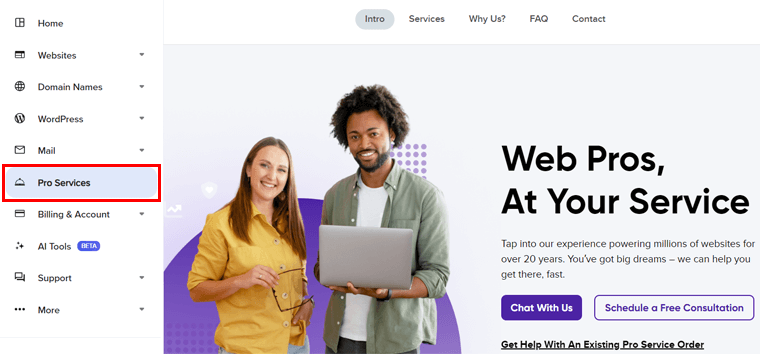
| 프로 서비스 | 설명 | 시작 가격 |
|---|---|---|
| 디자인 서비스 | 귀하의 브랜드에 어울리는 전문적이고 맞춤화된 웹사이트 디자인을 얻으세요. | $1499 |
| 웹사이트 관리 서비스 | 귀하가 비즈니스에 집중할 수 있도록 DreamHost 전문가를 고용하여 웹 사이트 소프트웨어를 관리하고 백엔드를 유지하십시오. | 월 $59 |
| 맞춤형 웹 개발 서비스 | 웹 개발 서비스를 사용하면 귀하의 웹사이트가 쉽게 준비될 것입니다. | 시간당 $89 |
| SEO 마케팅 | 향상된 SEO를 통해 웹사이트 트래픽을 늘리세요. | 월 $399 |
| 소셜 미디어 마케팅 | 최적화된 소셜 콘텐츠를 통해 소셜 도달 범위를 극대화하세요. | 월 $399 |
| 훈련 | 전문가의 1:1 지도로 교육 서비스를 받아보세요. | 세션당 $99 |
9. 추가 기능
앞서 언급한 기능 외에도 다음과 같은 몇 가지 추가 기능이 있습니다.
- 호스팅 및 도메인 서비스에 대해 정기적으로 여러 거래를 제공합니다.
- 커뮤니티가 커뮤니티에 제공할 수 있도록 오픈 소스 솔루션을 제공합니다.
- 내장된 Google Workspace는 Google 제품을 통한 공동작업을 강화합니다.
- 모든 데이터 센터는 미국에 있습니다.
- 도메인을 다른 공급자에서 DreamHost로 이전할 수 있습니다.
- AI 채팅 기능을 갖춘 AI(인공지능) 도구를 소개합니다.
그게 다야! 이러한 기능을 살펴보고 DreamHost를 사용하고 싶다면 아래의 단계별 가이드를 따르십시오. 더 지체하지 말고 앞으로 나아가자!
C. DreamHost 호스팅을 시작하는 방법은 무엇입니까?
DreamHost 사용을 시작하기 전에 구매 및 작동 기능을 위해 따라야 할 단계를 알고 있어야 합니다. 따라서 이 섹션에서는 계획을 구매하고 구성하는 과정과 DreamHost 사이트를 만들고 설정하는 과정을 보여줍니다.
DreamHost를 사용하려는 경우 제공되는 환불 보장 정책을 고려하여 계획에 따라 다음 단계를 따르십시오. 자, 시작해 볼까요?
1단계: 공유 DreamHost 호스팅 계획 구매
먼저, 적합한 DreamHost 플랜을 구매해야 합니다. 호스팅 솔루션 중 초보자를 위한 저렴하고 쉬운 공유 호스팅 플랜을 추천합니다.
버클을 채우고 아래 단계를 확인하여 시작하세요!
1단계: 저렴한 요금제 선택
DreamHost 사이트를 열고 탐색 메뉴에서 '호스팅' 메뉴 위로 마우스를 가져갑니다. 이제 '공유 웹사이트 호스팅' 드롭다운 하위 메뉴 항목을 클릭하세요.
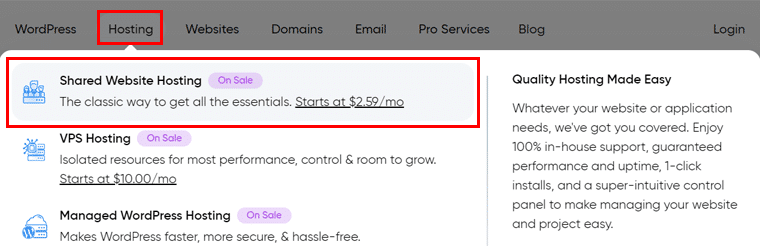
아래로 스크롤하여 호스팅 솔루션에 사용 가능한 계획을 찾으세요. 그곳에서 결제 기간을 선택하고 원하는 플랜에 대해 ' 지금 가입 '을 클릭하세요. 여기서는 ' Shared Unlimited '를 선택하겠습니다.
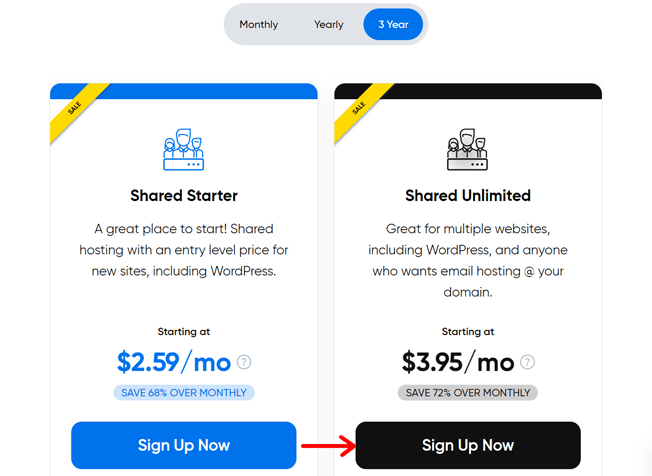
ii단계: 도메인 선택
플랜을 선택하면 가입 페이지로 리디렉션됩니다. 현재 ' 도메인 선택 ' 단계에 있습니다. 거기에는 선택할 수 있는 3가지 옵션이 포함되어 있습니다. 나중에 도메인을 선택하거나 기존 도메인을 사용하거나 새 도메인을 등록하는 것입니다.
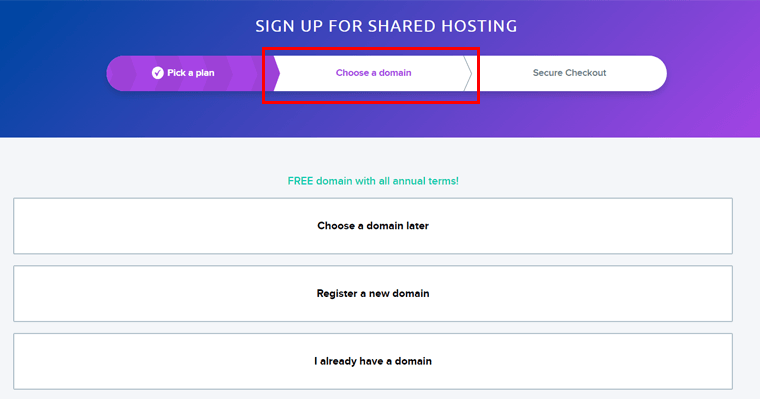
여기에서 새 도메인을 등록하거나 나중에 선택하면 해당 도메인이 장바구니에 추가됩니다. 이를 통해 다음 단계로 바로 넘어갈 수 있습니다.
iii단계: 보안 결제
이 단계에서는 신용카드, 직불카드 또는 PayPal을 사용하여 구매를 완료할 수 있습니다. 따라서 선택하고 카드 세부 정보와 청구 정보를 작성하십시오.
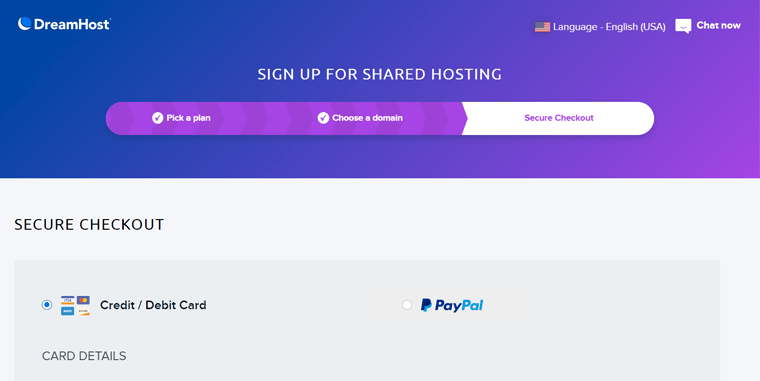
그런 다음 ' 계정 설정 ' 섹션까지 아래로 스크롤하세요. 여기에서 Google 계정으로 가입하거나 이메일 주소를 입력하세요. 또한 개인 및 계정 세부정보를 추가할 수도 있습니다. 또한 원하는 경우 추가 프리미엄 서비스를 선택하세요.
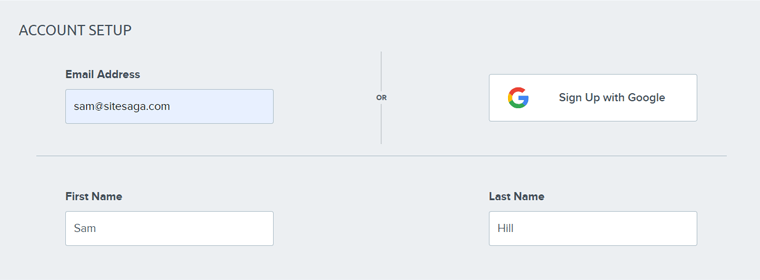
그런 다음 원하는 경우 추가 옵션을 선택하십시오. 마지막으로 이용약관에 동의한 후 ' 주문 제출 ' 버튼을 클릭하세요.
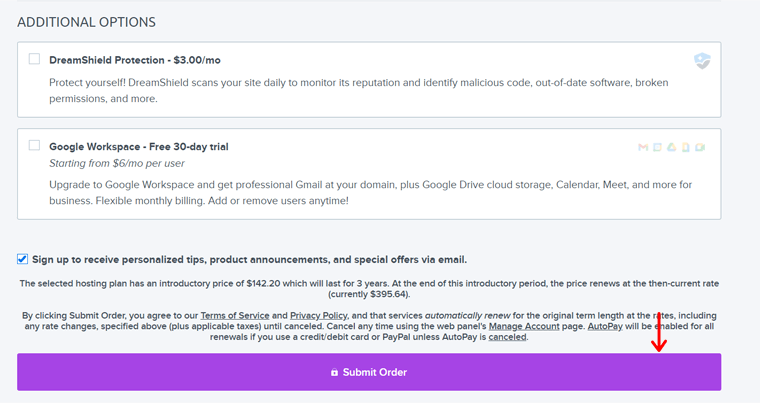
첫 번째 DreamHost 플랜 구입을 축하드립니다! 공식 웹사이트에서 이 문서의 자세한 가이드를 찾아보세요.
2단계: 호스팅 계획 설정
결제가 처리된 후 플랜에 액세스하고 설정을 시작할 수 있습니다. 관련된 단계는 다음과 같습니다!
i단계: 계정 설정
처음에는 DreamHost 제어판의 로그인 세부 정보가 포함된 이메일을 받게 됩니다. 따라서 홈페이지 오른쪽 상단에 있는 '로그인' 버튼을 클릭하세요.
로그인 페이지에서 해당 자격 증명을 사용하고 ' 로그인 ' 버튼을 클릭하세요. 제어판이 열립니다.
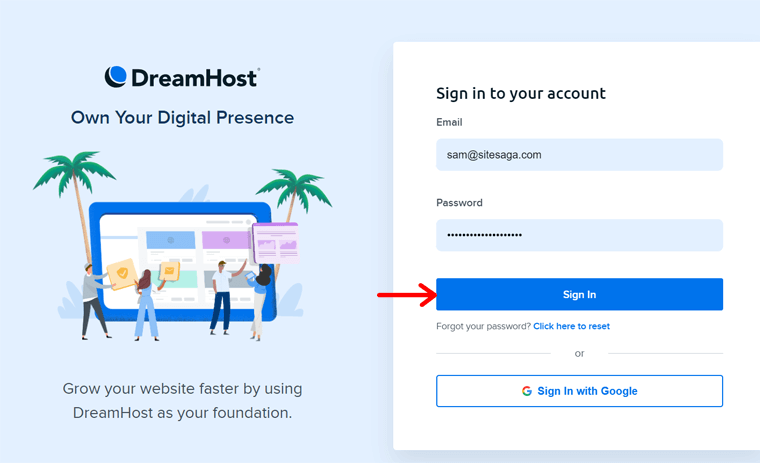
ii단계: 웹사이트 추가
나중에 제어판에 있는 모든 중요한 기능과 설정에 대해 설명하겠습니다. 지금은 계정에 새 웹사이트를 추가해 보겠습니다.
그렇게 하려면 ' 웹사이트 > 웹사이트 관리 '로 이동하세요. 거기서 ' 웹사이트 추가 '를 클릭하세요.
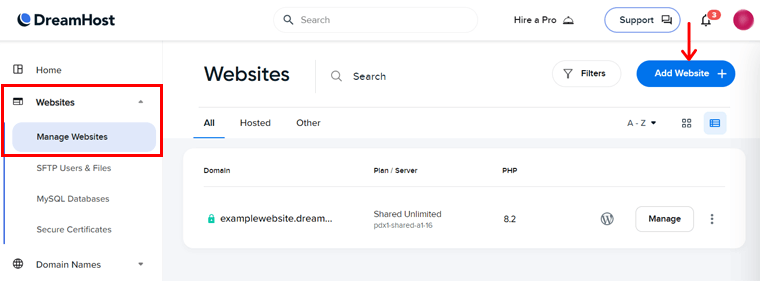
이제 웹사이트에 도메인을 추가해야 합니다. 이는 이전에 DreamHost에 등록한 도메인, 하위 도메인일 수도 있고 새 도메인을 등록할 수도 있습니다. 또한 DreamHost의 무료 하위 도메인일 수도 있습니다.
여기서는 가이드용 무료 하위 도메인을 살펴보겠습니다. 여기에는 시작 도메인의 이름을 추가하는 작업이 포함됩니다.
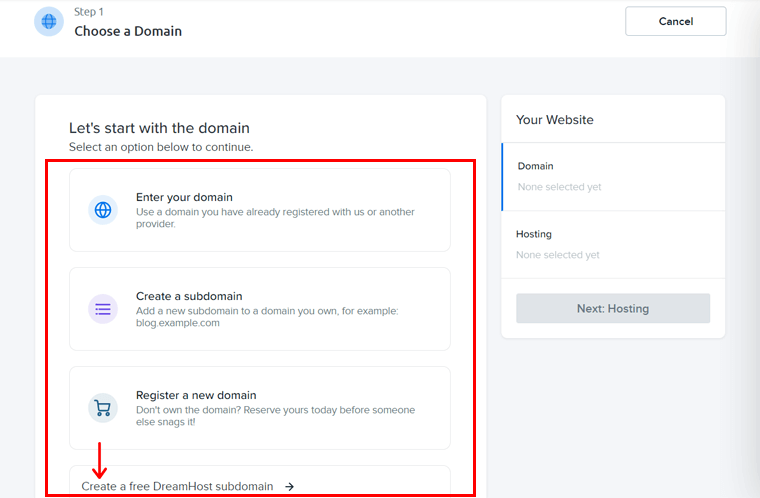
귀하의 도메인은 전 세계적으로 고유해야 합니다. 도메인을 부여한 후 ' 다음:호스팅 '을 클릭하세요.
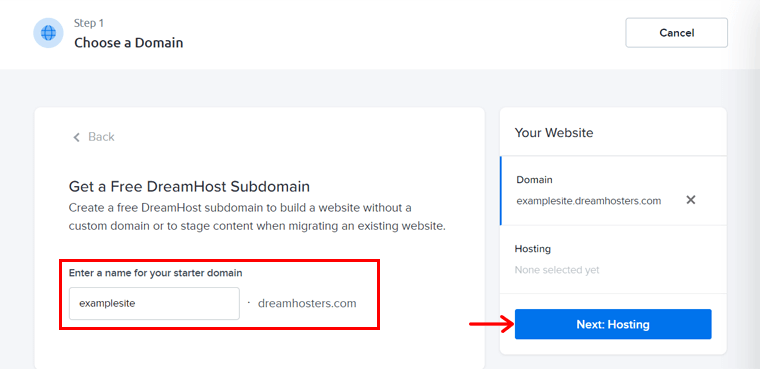
그런 다음 호스팅 계획에서 '선택' 버튼을 클릭하세요. 여기는 ' 공유 무제한 ' 입니다.
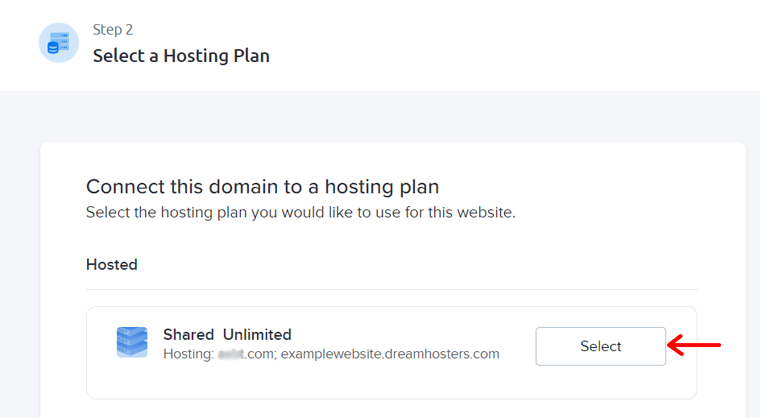
다음으로, 웹사이트에 대해 ' 사용자 '를 선택하고 ' 웹사이트 설정 ' 버튼을 누르세요.
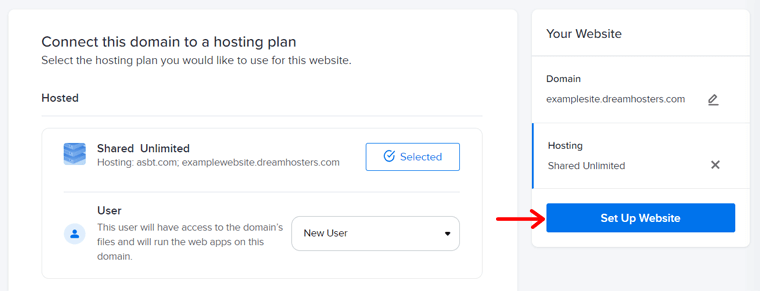
그렇게 하면 성공적인 웹사이트 설정 알림이 표시됩니다. 하지만 웹사이트를 활성화하는 데 몇 분이 걸립니다.
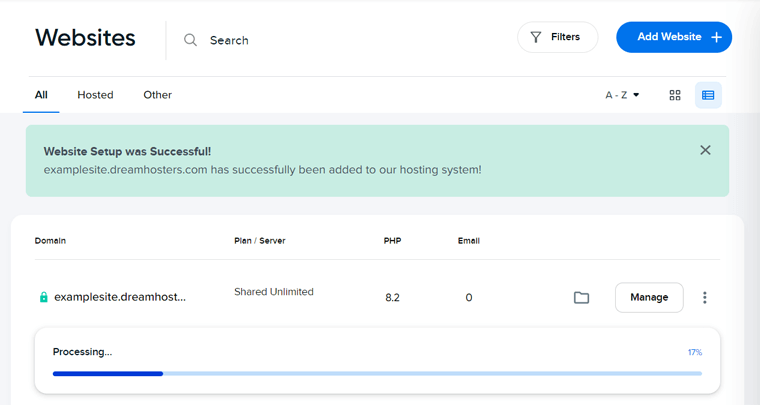
iii단계: CMS 설치
웹사이트가 준비되면 CMS(콘텐츠 관리 시스템)를 설치할 수 있습니다. 원클릭 설치 프로그램을 사용하면 이 작업이 쉽습니다. 여기에 WordPress를 추가하겠습니다.
이를 위해서는 웹사이트에서 '관리' 버튼을 클릭하세요.
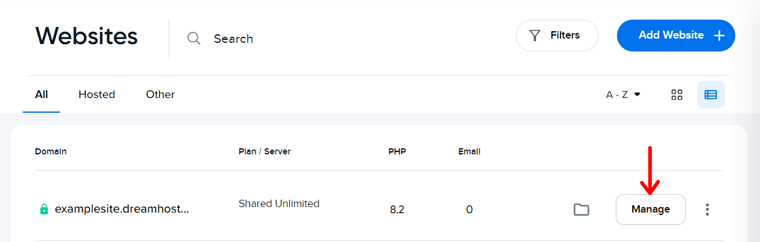
여기에서 WordPress CMS의 '설치' 버튼을 클릭하세요.
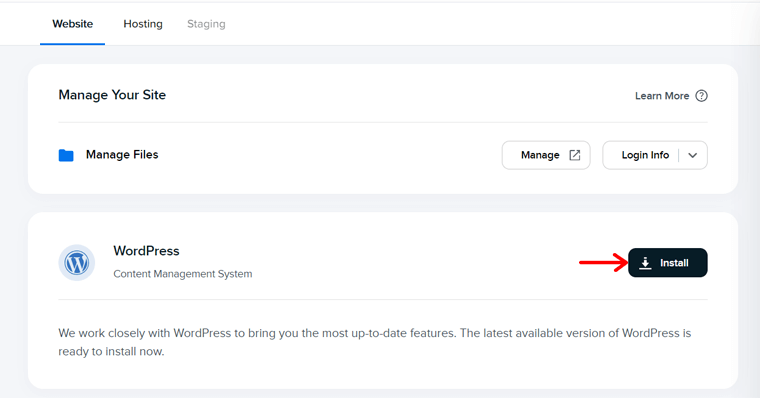
그 다음에는 주어진 옵션 중에서 귀하의 웹사이트 틈새 시장을 선택해야 합니다. 여기서는 ' Blog '를 선택하고 'Next'를 누르겠습니다.
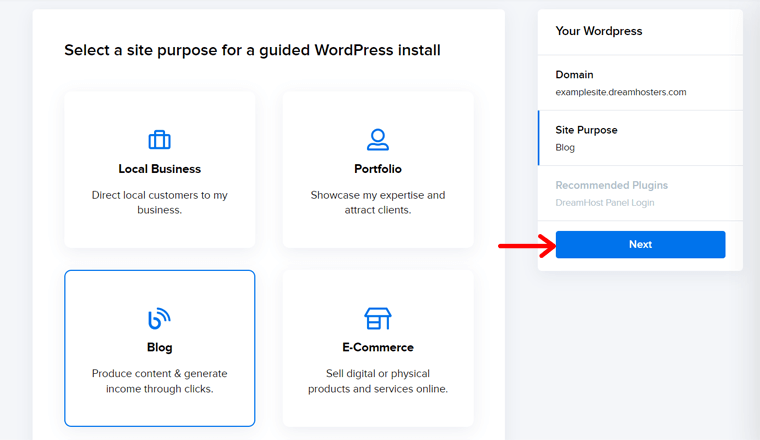
또한 원하는 추천 WordPress 플러그인을 지금 바로 설치할 수도 있습니다. 그냥 표시하고 ' 설치 '를 클릭하세요.
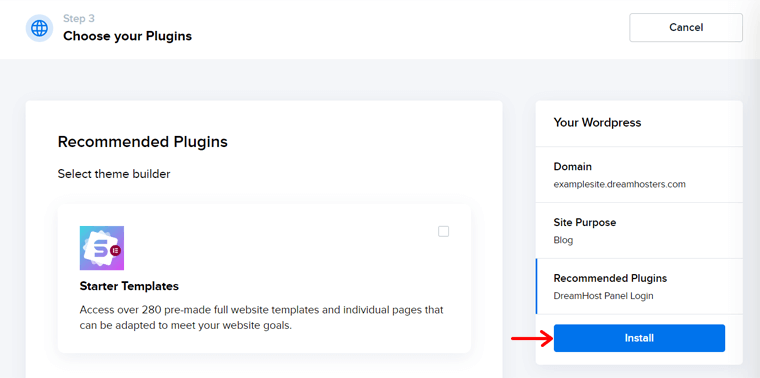
잠시 후 선택한 CMS 플랫폼에서 웹사이트를 사용할 수 있습니다.
3단계: DreamHost 패널 둘러보기
웹사이트 구성을 진행하기 전에 DreamHost 제어판을 간단히 살펴보겠습니다. 이를 수행하는 목적은 대시보드에 익숙해지는 것입니다.

왼쪽 메뉴에는 다음 옵션이 포함되어 있습니다.
- 홈: 여기에서는 웹사이트 설정 진행 상황과 계획에 추가할 수 있는 다양한 권장 기능 및 서비스를 확인할 수 있습니다.
- 웹사이트: 이 메뉴에서는 웹사이트, 사용자, 데이터베이스 등을 관리할 수 있습니다.
- 도메인 이름: 이 탭에서 도메인 등록 및 이전을 관리합니다.
- WordPress: 여기에서 WordPress를 설치하거나 관리되는 WordPress 호스팅을 받으세요.
- 메일: 여기에서는 이메일, 스팸 필터, 자동 응답 등을 관리할 수 있습니다.
- Pro 서비스: 앞서 언급한 모든 Pro 서비스를 여기에 추가할 수 있습니다.
- 청구 및 계정: 여기에서 계정, 결제, 송장을 관리하세요.
- AI 도구: Business Advisor와 같은 AI 도구의 베타 버전을 사용하세요.
- 지원: 여기서 연락처, 기술 자료, 시스템 상태 등과 같은 지원 옵션을 찾을 수 있습니다.
- 추가: 여기에는 SSH, 사이트 통계, 프록시 등에 대한 옵션이 포함됩니다.
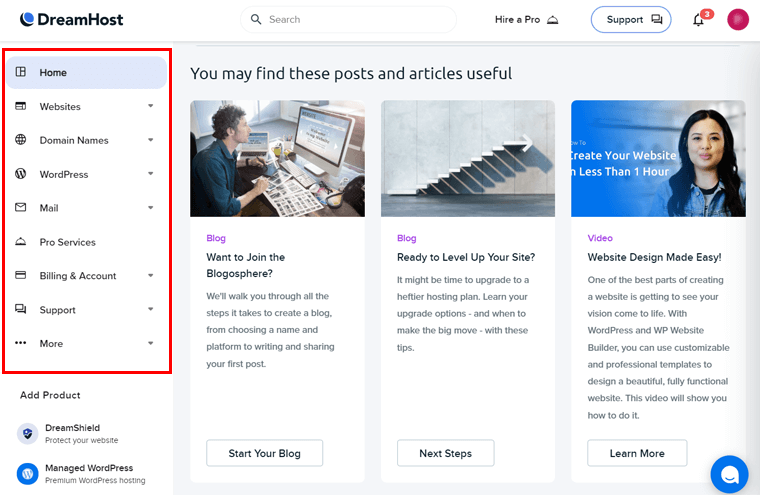
그 외에 상단 표시줄에는 다음과 같은 다른 옵션이 있습니다.
- 전문가가 귀하의 웹사이트를 구축하거나 관리하는 데 도움을 줄 수 있는 ' 프로 고용 '.
- 알림 아이콘은 귀하의 계정 및 사이트와 관련된 알림을 나열합니다.
- 프로필을 편집하고, 다른 언어를 선택하고, 보안을 구성하는 등의 작업을 수행할 수 있습니다.
4단계: WordPress 웹사이트 관리
제어판에 대해 잘 알고 계획과 계정을 구성하셨기를 바랍니다. 그러나 이것이 귀하의 웹사이트 기능을 종료하는 것은 아닙니다.
간단히 말해서, 계획에 포함된 각 웹사이트가 원하는 대로 작동하도록 구성할 수 있습니다. 그럼 그 옵션들을 확인해 볼까요?
그 전에 ' 웹사이트 > 웹사이트 관리 '로 이동하여 해당 사이트에 대한 ' 관리 '를 누르세요.
화면 상단에는 웹사이트에 대한 구성 옵션이 있습니다. 이들 각각에 대해서는 아래에서 설명합니다.
- 웹사이트: 사이트 파일을 관리하고, 사이트를 마이그레이션하고, 도메인을 이전합니다.
- 호스팅: 여기에서는 호스팅 계획 변경, 고유 IP 추가, 파일 복원 등을 수행합니다.
- 준비: DreamPress를 사용하면 준비 사이트를 추가하여 웹 사이트를 테스트할 수 있습니다.
- DNS: 이 탭에서 네임서버를 관리하고 DreamHost 레코드를 추가하세요.
- 보안: 여기에서 사이트 인증서를 추가하고 DreamShield를 활성화할 수 있습니다.
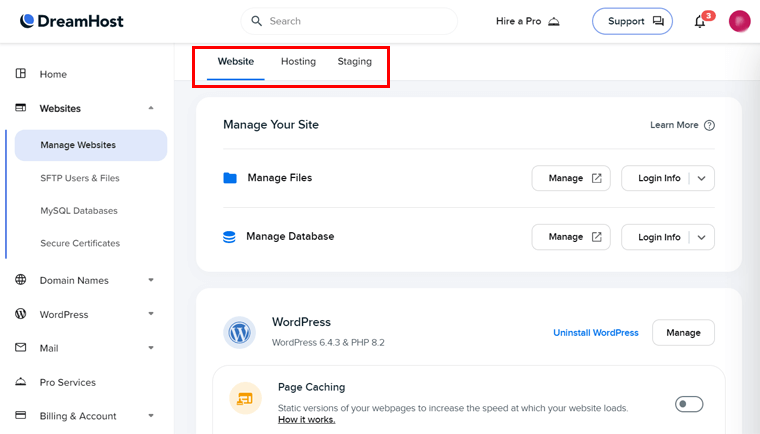
호스팅 계정에서 웹사이트 설정을 완료한 후 편집을 시작하세요.
5단계: 웹사이트 구성
사이트의 디자인과 기능을 구성하려면 ' 웹사이트 > 웹사이트 관리 '로 다시 이동하세요. 거기서 로고가 있는 'WordPress' 옵션을 누르세요.
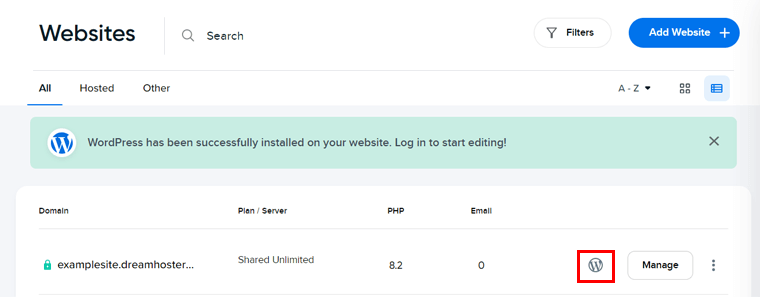
그러면 자동 생성된 비밀번호를 사용하여 WordPress 웹사이트 대시보드가 바로 열립니다. 프로필을 통해 관리자 패널 비밀번호를 변경할 수 있습니다.
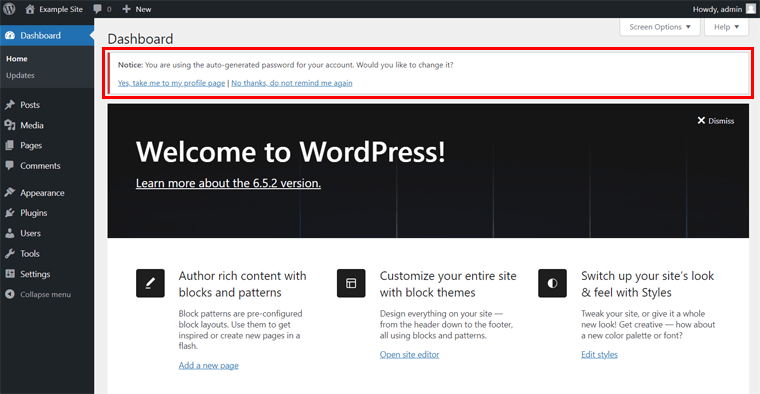
그 후에는 새 비밀번호를 사용하여 WordPress 대시보드에 로그인해야 할 수도 있습니다. 완료한 후 아래 단계에 따라 웹사이트를 설정하세요.
굴러 가자!
i단계: WordPress 테마 설치
WordPress 대시보드에서 가장 먼저 해야 할 일은 WordPress 테마를 추가하는 것입니다. 이는 귀하의 웹 사이트에 대한 프런트 엔드 디자인을 제공합니다.
이 과정에는 단순히 ' 외관 > 테마 ' 메뉴로 이동하는 작업이 포함됩니다. 거기서 위에 제시된 ' 새로 추가 ' 버튼을 클릭하세요. 그런 다음 원하는 테마를 검색하고 찾으면 '설치' 버튼을 클릭하세요.
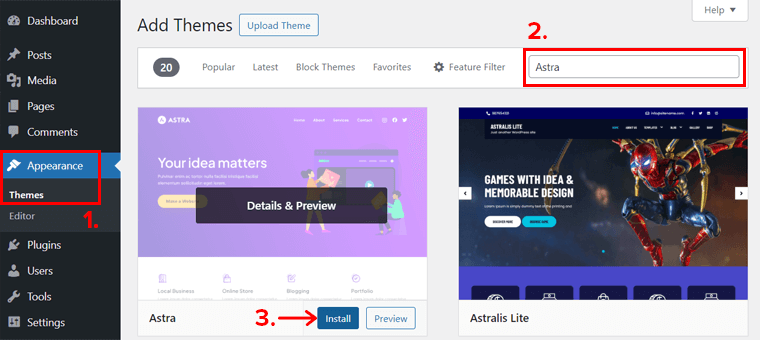
잠시 후 '활성화' 버튼을 클릭하세요. 무료 테마를 삽입하는 방법은 이것입니다.
프리미엄 테마를 추가하면 프로세스가 달라집니다. 여기에서 WordPress 테마를 선택하는 방법과 WordPress 테마를 설치하는 방법을 알아보세요.
ii단계: 필요한 WordPress 플러그인 추가
앞으로는 필요한 WordPress 플러그인을 웹사이트에 삽입할 수 있습니다. 모든 플러그인은 웹사이트의 기능을 확장하기 위해 몇 가지 기능을 추가합니다.
무료 플러그인을 설치하려면 ' 플러그인 > 새로 추가 ' 메뉴로 이동하세요. 그런 다음 원하는 플러그인을 검색하세요. 찾았으면 ' 지금 설치 ' 버튼을 클릭하세요.
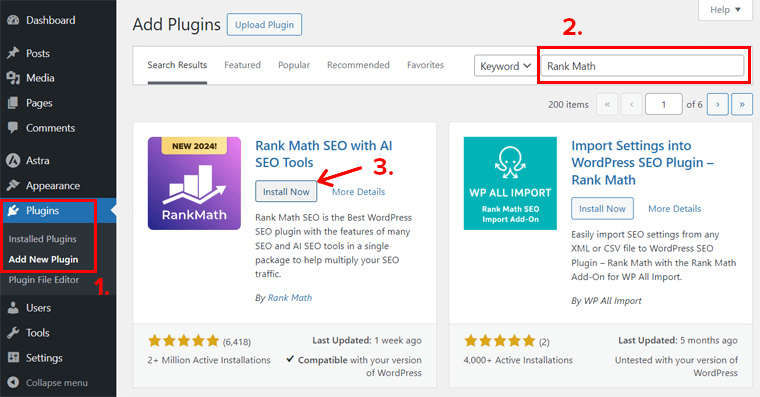
그런 다음 '활성화' 버튼을 눌러 플러그인이 사이트에서 작동하도록 하세요.
이것이 무료 플러그인을 위해 해야 할 전부입니다! 고급 기능을 위해 프리미엄 플러그인을 삽입하고 싶으십니까?
그렇다면 WordPress 플러그인을 설치하는 방법에 대한 튜토리얼이 있습니다. 또한 WordPress 플러그인을 선택하는 방법과 필수 WordPress 플러그인을 선택하는 방법에 대한 가이드도 있습니다.
iii단계: 사이트를 활성화하세요
필요한 기능을 갖춘 플러그인을 추가하고 나면 이제 사이트 콘텐츠 추가를 시작할 차례입니다. 여기에는 페이지와 게시물을 만들고 이를 게시하는 작업이 포함됩니다.
초보자라면 페이지가 웹사이트의 정적 콘텐츠라는 점을 알아야 합니다. 일부 페이지에는 회사 소개, 연락처, 서비스 등이 포함됩니다. 반면 게시물은 동적 블로그 콘텐츠입니다. 뉴스, 기사 등이 될 수 있습니다.
걱정하지 마세요! 게시물과 페이지를 만들고 게시하는 과정은 비슷합니다. 하나를 배우면 다른 하나도 알게 될 것입니다.
게시물을 작성하려면 ' 게시물 > 새로 추가 '로 이동하세요. 게시물 편집기가 열리면 제목, 블로그 콘텐츠, 미디어 등을 삽입할 수 있습니다. 완료한 후 '게시'를 누르기만 하면 됩니다.
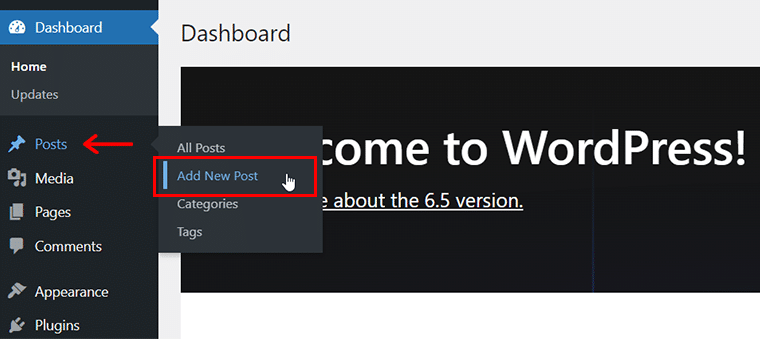
페이지의 유일한 차이점은 '페이지' 메뉴 위로 마우스를 가져가야 한다는 것입니다.
iv단계: 사이트 및 데이터베이스 미리보기
웹 사이트를 변경한 후에는 웹 사이트를 미리 봐야 합니다. 하지만 제어판에서 웹사이트를 직접 미리 볼 수 있다는 사실을 알고 계셨나요?
' 웹사이트 > 웹사이트 관리 '로 이동하여 웹사이트 링크를 클릭하세요. 귀하의 웹사이트가 새 탭에서 열립니다.
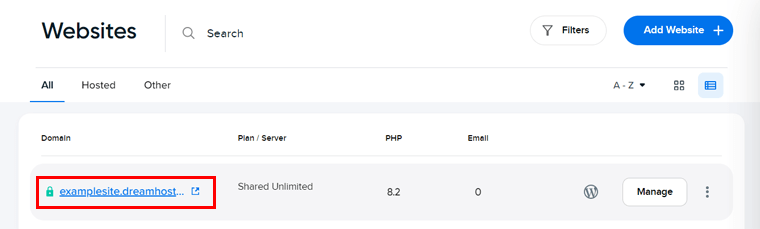
마찬가지로, 웹사이트 파일과 데이터베이스를 관리하고 액세스하려면 패널에서 해당 작업을 수행하세요. 웹사이트에서 ' 관리 ' 버튼을 클릭하세요.
'사이트 관리' 섹션 오른쪽에는 정보를 관리하고 로그인하는 옵션이 있습니다. 웹사이트 파일과 데이터베이스 모두를 위한 것입니다.
데이터베이스에 대해 '관리'를 클릭하면 데이터베이스가 phpMyAdmin에서 열립니다.
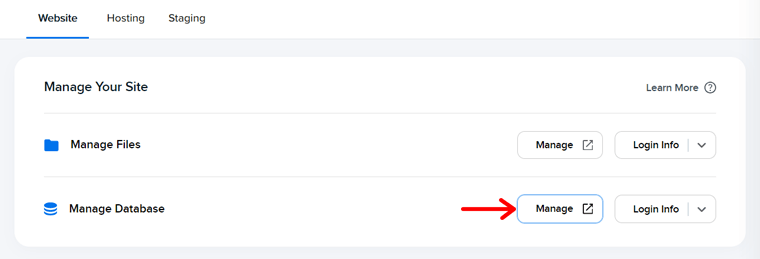
그것이 우리가 여기에 있는 전부입니다! DreamHost 웹사이트 시작과 관련된 모든 단계를 이해하셨기를 바랍니다.
다음에는 가격 책정 체계가 포함됩니다. 그러니 계속 읽어보세요!
D. DreamHost 가격 계획은 얼마나 저렴합니까?
DreamHost는 초보자에게 이상적인 저렴한 웹 호스팅 제공업체입니다. 또한, 대조되는 요구 사항에 적합한 다양한 종류의 웹 호스팅 솔루션을 제공합니다. 공유 호스팅, WordPress 기본, DreamPress, 클라우드 호스팅, VPS 호스팅 등
플랜을 구매하기 전에 웹 사이트 요구 사항을 주의 깊게 이해하고 선택해야 합니다. 여기에는 초보자에게 이상적인 일부 솔루션에 대한 가격 계획이 있습니다.
그럼 가격 구조를 살펴볼까요?
1. 공유 웹 호스팅
가장 저렴한 호스팅 솔루션은 DreamHost 공유 호스팅입니다. 공유 호스팅 계획에서는 리소스를 다른 고객과 공유하게 됩니다. 아래 표에는 사용 가능한 가격 체계가 나와 있습니다.
| 계획/특징 | 공유 스타터 | 무제한 공유 |
| 월별 청구 가격 3년 기간 | $2.59 | $3.59 |
| 매년 청구되는 월별 가격 | $2.95 | $2.95 |
| 매월 청구되는 월별 가격 | $4.95 | $8.95 |
| 사이트 수 | 1 | 제한 없는 |
| 저장 | 50GB | 제한 없는 |
| 대역폭 | 제한 없는 | 제한 없는 |
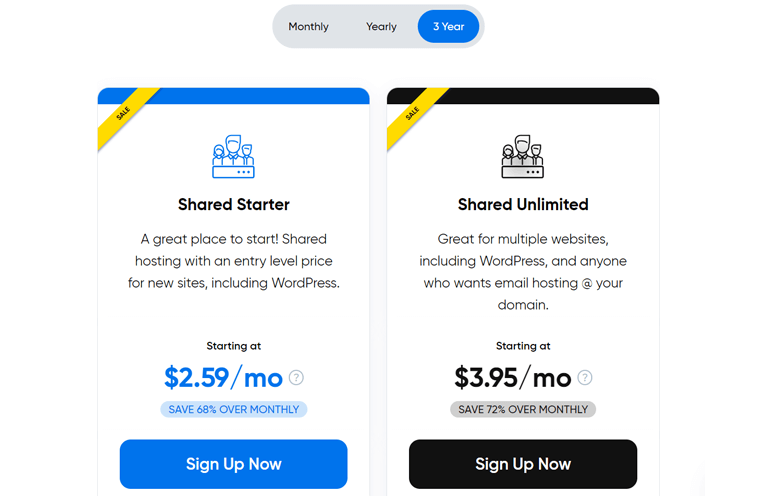
2. 드림프레스
DreamHost는 WordPress 사이트의 일반 기능에 대한 WordPress 기본 계획을 제공합니다. 고급 기능을 사용하려면 관리형 WordPress 호스팅 솔루션인 DreamPress를 선택하세요.
아래 표는 DreamHost 관리 WordPress 호스팅 계획을 보여줍니다.
| 계획/특징 | 드림프레스 | 드림프레스 플러스 | 드림프레스 프로 |
| 매년 청구되는 월별 가격 | $16.95 | $24.95 | $71.95 |
| 매월 청구되는 월별 가격 | $19.95 | $29.95 | $79.95 |
| 사이트 수 | 1 | 1 | 1 |
| 저장 | 30GB | 60GB | 120GB |
| 월간 방문객 | ~100K | ~300K | ~100만 |
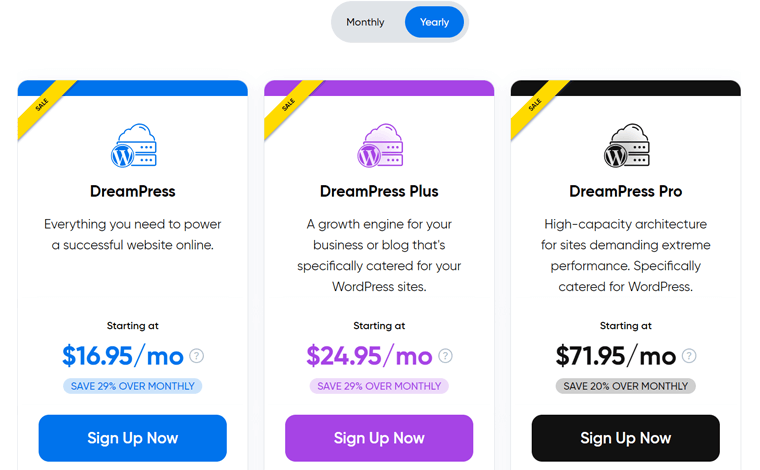
DreamHost WooCommerce 솔루션을 선택하는 경우에도 비슷한 가격이 제공됩니다. 이러한 모든 계획에는 WooCommerce 사이트를 만드는 데 널리 사용되는 플러그인이 포함되어 있습니다.
3. VPS 호스팅
이 호스트의 또 다른 저렴한 호스팅 솔루션은 DreamHost VPS 호스팅입니다. 이 계획은 다른 고객과 공유하는 물리적 서버의 웹사이트 전용 리소스에 가상 머신을 생성합니다.
가격 체계는 다음과 같습니다.
| 계획/특징 | 기초적인 | 사업 | 전문적인 |
| 월별 청구 가격 3년 기간 | $10 | $20 | $40 |
| 매년 청구되는 월별 가격 | $13.75 | $27.5 | $55 |
| 매월 청구되는 월별 가격 | $15 | $30 | $60 |
| 사이트 수 | 제한 없는 | 제한 없는 | 제한 없는 |
| 저장 | 30GB | 60GB | 120GB |
| 월간 방문객 | 제한 없는 | 제한 없는 | 제한 없는 |
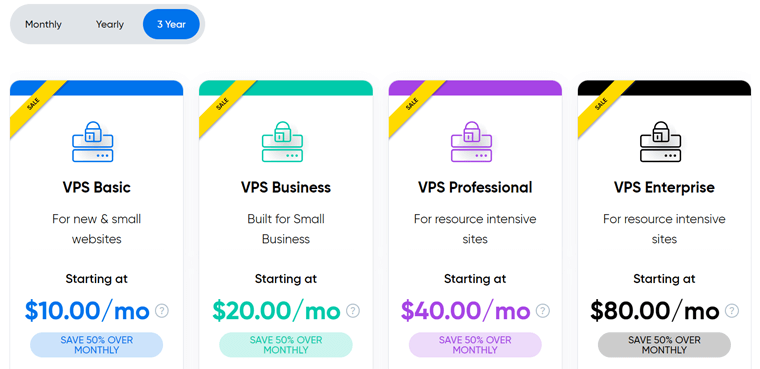
E. DreamHost의 고객 지원 옵션은 무엇입니까?
귀하의 웹사이트에 DreamHost를 사용하겠다고 이미 확신하셨나요? 그런 다음 사용을 시작하기 전에 모든 고객 지원 옵션에 액세스했는지 확인하세요. 이렇게 하면 상황이 발생할 때마다 도움을 받을 수 있습니다.
전반적으로 DreamHost는 고객에게 연중무휴 고객 서비스를 제공합니다. 1분 이내에 지원을 제공한다고 주장합니다. 또한 최초 접촉 문제 해결률 73%, 고객 만족도 91% 등의 성과를 보유하고 있습니다.
고객은 계정의 제어판을 통해 DreamHost의 기술 지원 팀에 문의할 수 있습니다. 그 외에는 지원 페이지를 방문할 수 있습니다.
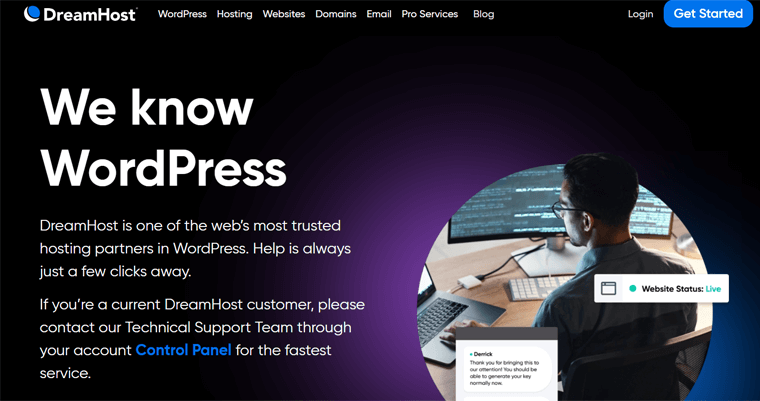
또한 초보자는 지식 기반을 확인하여 다양한 측면에 대한 가이드를 읽을 수 있습니다. 여기에는 호스팅 계획, 도메인 등록, WordPress 등이 포함됩니다.
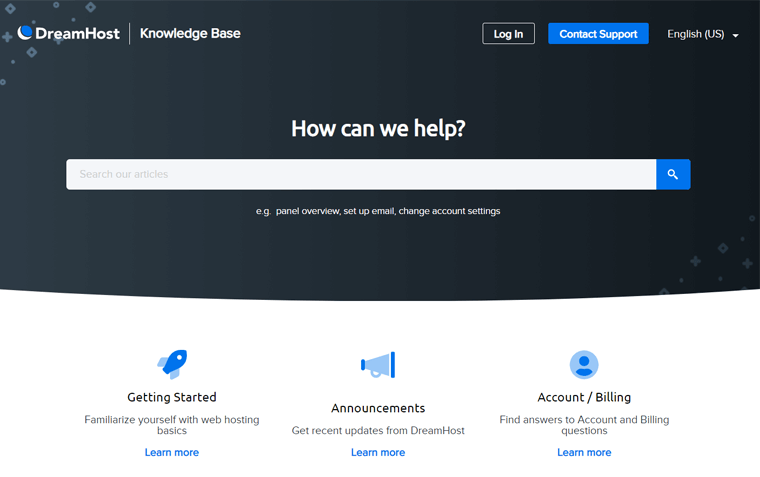
또한 DreamHost는 이메일을 통해 악의적인 활동을 신고할 수도 있습니다. 이 모든 정보는 남용 페이지에 있습니다.
초보자이지만 예산이 큰 문제가 되지 않는다면 Pro Services에 액세스하십시오. 다양한 웹 생성 및 관리 측면에서 도움이 됩니다. Pro 서비스 페이지를 방문하여 브랜딩, 디자인 등에 대한 전문가 지원을 받으세요.
대신 비디오 튜토리얼을 원하시나요? 그런 다음 DreamHost YouTube 채널을 구독하세요.
뭔지 맞춰봐? DreamHost는 한 달에 3번의 콜백으로 전화 통화 지원을 제공합니다. 따라서 DreamHost의 고객 지원은 정말 쉽고 최고 수준입니다.
F. DreamHost에 대한 고객 리뷰
항상 웹 호스팅 제공업체의 고객 리뷰를 읽어보는 것이 좋습니다. 이를 통해 실제 사용자가 직면한 신뢰성, 장단점을 배울 수 있습니다.
이를 염두에 두고 DreamHost에 대한 고객 리뷰를 제공합니다. 그것도 합법적인 온라인 리뷰 웹사이트 2곳을 참조하면 됩니다. 보자!
Trustpilot 신뢰점수
DreamHost는 Trustpilot에 대한 5731개의 사용자 리뷰를 기반으로 별 5개 중 4.7개의 만점을 받았습니다. 전체 사용자 리뷰 중 86%가 별 5개를 평가했습니다.
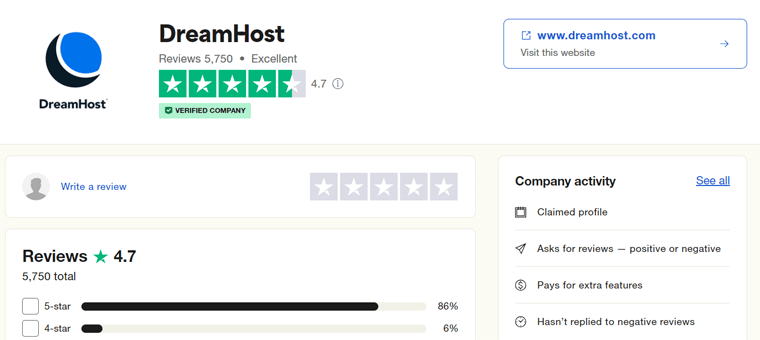
DreamHost에 대한 긍정적인 리뷰 중 일부는 고객 지원, 이메일 호스팅 및 유용성과 관련이 있습니다. 반면에 부정적인 리뷰는 속도와 보안에 관한 것입니다.
따라서 이러한 DreamHost 리뷰 및 평가는 진짜처럼 보입니다. 이 링크에서 최신 리뷰와 평가를 찾아보세요.
G2 리뷰
마찬가지로 DreamHost는 131개의 사용자 리뷰에 따라 G2 리뷰에서 별 5개 중 3.9 점을 받았습니다. 여기서 놀랍게도 고객의 52%가 별 5개를 평가했습니다.
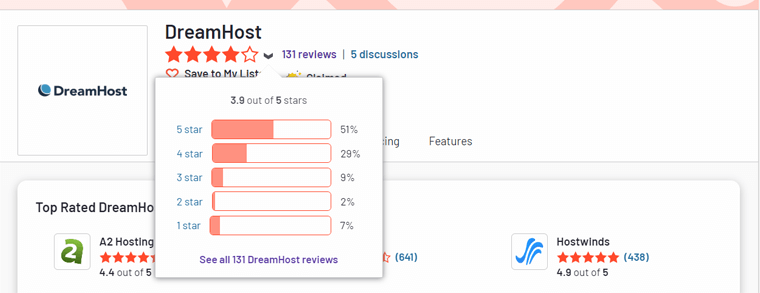
DreamHost에 대한 G2 리뷰에서 다음은 이 호스트에 대한 긍정적인 관점과 부정적인 관점입니다.
| 긍정적인 리뷰 | 부정적인 리뷰 |
| 고객 서비스 | 기술적 문제 |
| 저렴한 가격 | 다운타임 문제 |
| 사용의 용이성 | 값비싼 |
요약하면 DreamHost의 가격 계획에 대해 엇갈린 감정이 있습니다. 이는 가격 범위가 다르기 때문일 수 있습니다. 그러나 고객 지원은 고객이 이 호스트에 대해 신뢰하는 최고의 기능 중 하나입니다.
최근 리뷰와 평점을 확인하고 싶다면 이 링크를 방문하세요.
G. 최고의 DreamHost 대안
결정을 내리기 전에 더 많은 호스팅 플랫폼을 살펴보고 싶으십니까? 의심할 여지 없이 DreamHost는 저렴하고 쉬운 계획으로 초보자를 위한 탁월한 호스팅 서비스입니다.
그러나 언제든지 다른 제공업체와 비교하여 올바른 호스팅을 선택할 수 있습니다. 따라서 귀하의 웹 사이트에 사용을 고려할 수 있는 최고의 DreamHost 대안은 다음과 같습니다.
더 이상 지체하지 말고 목록을 살펴보겠습니다!
1. 호스팅어
Hostinger는 최고의 DreamHost 대안 중 하나이며 초보자들에게 인기가 있습니다. 저렴한 요금제와 사용하기 쉬운 hPanel 덕분입니다. 저렴한 요금제를 사용하면 강력하고 사용하기 쉬운 클라우드 기반 서버에서 사이트를 호스팅할 수 있습니다.
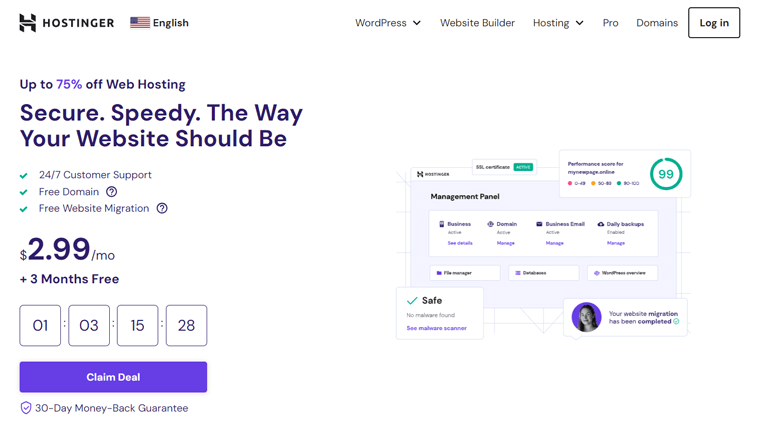
또한 DreamHost보다 전 세계적으로 상대적으로 더 많은 데이터 센터 위치를 제공합니다. 이렇게 하면 모든 국가에서 귀하의 웹사이트 속도가 빨라집니다. 또한 방문자는 Tier-3 글로벌 데이터 센터를 통해 가장 낮은 대기 시간과 향상된 안정성을 누릴 수 있습니다.
가격:
아래 표에는 Hostinger shared 및 Hostinger WordPress에 대한 계획이 나와 있습니다.
| 계획/특징 | 프리미엄 | 사업 | 클라우드 스타트업 |
| 월별 가격(3개월 무료) | $2.99 | $3.99 | $9.99 |
| 갱신 후 가격 | $7.99 | $8.99 | $19.99 |
| 사이트 수 | 100 | 100 | 300 |
| 저장 | 100GB | 200GB | 200GB |
| 대역폭 | 제한 없는 | 제한 없는 | 제한 없는 |
이 호스트에 대한 모든 것을 알아보려면 포괄적인 Hostinger 리뷰를 찾아보세요. Hostinger와 DreamHost를 비교하고 대조하여 쉽게 선택할 수 있습니다.
2. 블루호스트
Bluehost는 전 세계적으로 여러 사용자를 보유하고 있는 또 다른 선도적인 웹 호스팅 제공업체입니다. 간단한 웹사이트 빌더가 함께 제공되어 전문가와 초보자 모두에게 웹사이트를 쉽게 구축할 수 있습니다.
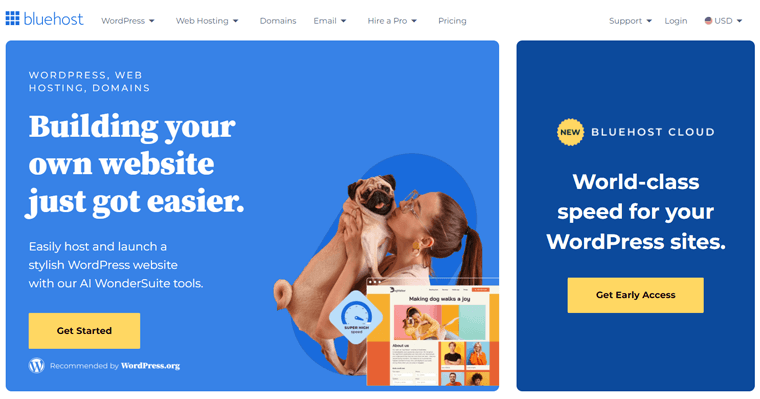
또한 Bluehost에는 도메인 등록 및 이메일 호스팅 서비스가 포함되어 있습니다. 도메인, SSL, 도메인 개인정보 보호는 1년 동안 무료입니다. 또한 일부 이메일 서비스에는 DreamHost에 없는 웹 메일, POP3 및 SMTP가 포함됩니다.
가격:
아래에서 Bluehost 공유 호스팅 솔루션의 가격 계획을 확인하세요.
| 계획/특징 | 기초적인 | 초이스 플러스 | 온라인 매장 | 구름 |
| 월별 가격 | $3.99 | $8.99 | $15.99 | $29.99 |
| 사이트 수 | 1 | 삼 | 삼 | 50 |
| 저장 | 10GB | 40GB | 40GB | 225GB |
전체 Bluehost 가이드에서 이 웹 호스팅 서비스에 대해 알아보세요. Bluehost와 WordPress를 구별하는 기사는 다음과 같습니다.
3. 킨스타
웹사이트가 성장하고 관리되는 WordPress 호스팅 계획을 원한다면 Kinsta를 선택하세요. 최고의 클라우드 호스팅 플랫폼 중 하나입니다. 온라인 상점을 시작할 계획이든 사업을 시작할 계획이든 다양한 웹사이트 요구 사항에 이상적입니다.
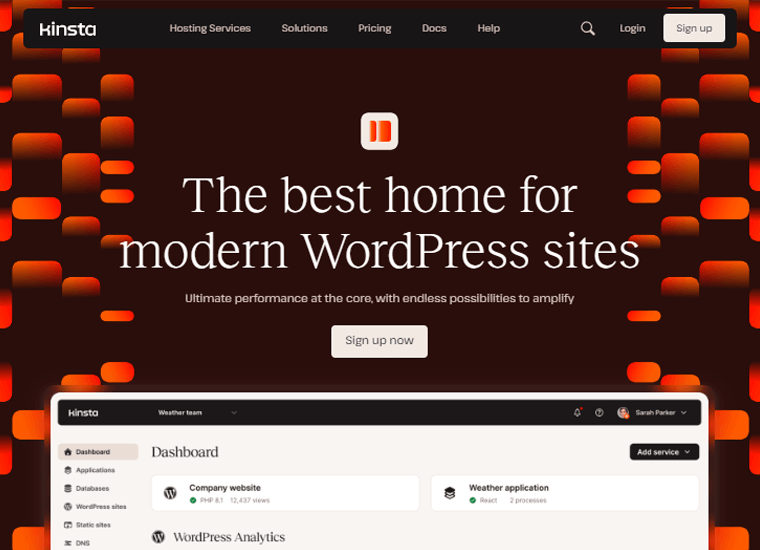
또한 Google Cloud Platform의 프리미엄 등급 네트워크와 가장 빠른 C2 가상 머신을 기반으로 구축되었습니다. 따라서 귀하의 웹사이트는 의심할 여지 없이 빠르고 전 세계 모든 지역에서 사용할 수 있습니다.
가격:
해당 기능을 갖춘 Kinsta 관리형 WordPress 호스팅 계획 중 일부는 다음과 같습니다.
| 계획/특징 | 기동기 | 찬성 | 비즈니스 1 | 사업 2 |
| 매년 청구되는 월별 가격 | $30 | $59 | $96 | $188 |
| 매월 청구되는 월별 가격 | $35 | $70 | $115 | $225 |
| 사이트 수 | 1 | 2 | 5 | 10 |
| 월간 방문수 | 25K | 50K | 100K | 250K |
| 저장 | 10GB | 20GB | 30GB | 40GB |
더 알고 싶으십니까? 전체 Kinsta 리뷰는 다음과 같습니다. 놓치지 마세요. 최고의 Kinsta 대안도 찾아보세요.
H. 최종 결과 – DreamHost는 저렴하고 쉬운 호스팅인가요?
우리는 DreamHost의 행복한 고객이며 일부 웹사이트에 DreamHost를 사용하고 있습니다. 또한 DreamHost를 사용하여 철저한 연구와 광범위한 테스트를 수행했습니다. 이를 통해 우리는 포괄적인 DreamHost 리뷰를 제시했습니다.
이 리뷰의 주요 목표는 DreamHost가 초보자를 위한 저렴하고 쉬운 호스팅 옵션인지 확인하는 것입니다.
요약하면 DreamHost는 다양한 비즈니스를 위한 저렴한 호스팅 솔루션을 제공합니다. 또한 이러한 계획에는 뛰어난 속도, 보안 및 성능 기능이 있습니다.
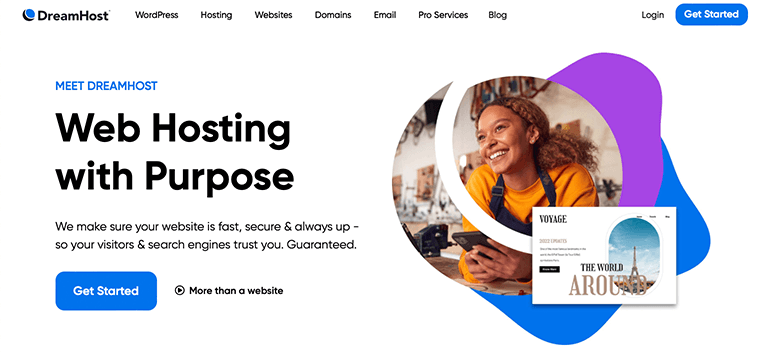
우리는 진심으로 DreamHost를 추천하고 적절한 계획을 사용하도록 조언합니다. 무제한 사이트를 호스팅하는 1년 동안의 최고의 계획은 월 $2.95 입니다. 또한 한 사이트에 대한 계획이 필요한 경우 월 $2.59 의 3년 계획을 선택하세요.
또한 DreamHost는 공유 호스팅 계획에 대해 97일 환불 보장 정책을 제공합니다. 다른 호스팅 솔루션을 선택할 경우 해당 정책은 30일 동안 적용됩니다.
필요할 때마다 기능 및 설정 프로세스에 대한 통찰력을 얻으려면 DreamHost 검토를 다시 방문하십시오. 궁극적으로 호스팅 플랫폼에 대한 투자 결정은 귀하에게 달려 있습니다. 따라서 귀하의 결정에 행운을 빕니다!
I. DreamHost에 대한 자주 묻는 질문(FAQ)
이 호스팅 서비스에 대해 자세히 알아보려면 DreamHost의 일부 FAQ를 확인하세요.
1. DreamHost는 어떤 호스팅 서비스를 제공합니까?
DreamHost는 공유, VPS, 클라우드 호스팅, WordPress 호스팅, 관리형 WordPress 호스팅, WooCommerce 호스팅 등과 같은 다양한 호스팅 서비스를 제공합니다.
2. DreamHost는 초보자에게 적합합니까?
예, DreamHost는 초보자에게 적합합니다. 이 호스팅 플랫폼은 사용자 친화적인 인터페이스, WordPress와 같은 인기 있는 CMS 플랫폼에 대한 원클릭 설치, 저렴한 요금제, 안정적인 지원 등을 갖추고 있습니다. 이 모든 기능을 통해 초보자가 시작할 수 있습니다.
3. DreamHost의 가동 시간은 얼마나 안정적입니까?
DreamHost는 가동 시간과 안정성으로 높은 평판을 얻고 있습니다. 100% 가동 시간 보장을 자랑합니다. 예상치 못한 상황으로 인해 호스트가 100% 가동 시간을 보장할 수는 없지만 DreamHost는 강력한 시스템을 모니터링하여 가동 중지 시간을 줄입니다.
4. 내 웹사이트가 성장함에 따라 DreamHost로 호스팅 계획을 업그레이드할 수 있습니까?
예, DreamHost를 사용하면 사이트 성장에 따라 호스팅 계획을 쉽게 업그레이드할 수 있습니다. 원활한 전환이 가능한 확장 가능한 호스팅 솔루션을 제공합니다. 이는 귀하의 필요에 따라 더 낮은 계층에서 더 높은 계층 계획으로 또는 다른 호스팅 솔루션으로 이루어질 수 있습니다.
5. DreamHost는 환불 보장을 제공합니까?
예, DreamHost는 공유 호스팅 계획에 대해 넉넉한 97일 환불 보장을 제공합니다. 또한 다른 호스팅 서비스에 대해 30일 환불 보장을 제공하여 고객이 부담 없이 서비스를 사용해 볼 수 있도록 합니다.
다음은 일반적인 질문에 대한 답변을 알아볼 수 있는 '웹 호스팅 FAQ' 블로그 링크입니다.
결론
시간을 내어 자세한 DreamHost 리뷰를 살펴봐주셔서 감사합니다. 이 가이드에서는 DreamHost가 초보자를 위한 저렴하고 쉬운 호스팅 옵션임을 강조합니다.
우리의 철저한 연구는 귀하가 올바른 결정을 내리는 데 필요한 지식을 갖추는 것을 목표로 합니다. 다양한 기능과 옵션을 갖춘 DreamHost는 초보자에게 탁월한 선택입니다.
추가 설명을 위해 의견 섹션에서 질문이나 질문을 공유해 주시기 바랍니다. 우리는 귀하가 올바른 솔루션을 선택할 수 있도록 돕기 위해 최선을 다하고 있습니다.
추가적인 귀중한 통찰력을 얻으려면 다른 기사를 살펴보는 것이 좋습니다. 여기에는 프리랜서를 위한 최고의 웹 호스팅과 Google 애드센스를 위한 최고의 웹 호스팅 서비스가 포함됩니다.
당사의 소셜 미디어 플랫폼, 특히 Facebook, Instagram, Twitter에서 최신 업데이트를 확인하세요.
